- Le glisser-déposer est un moyen très populaire de copier, déplacer, insérer et joindre des éléments dans Windows.
- Apprends à copier, déplacer et créer des raccourcis dans l'explorateur de fichiers en utilisant des astuces intelligentes de glisser-déposer.
- Fais glisser et dépose avec le clic droit, ou maintiens Ctrl, Alt, Shift pendant que tu fais glisser avec le clic gauche actif pour différentes actions.
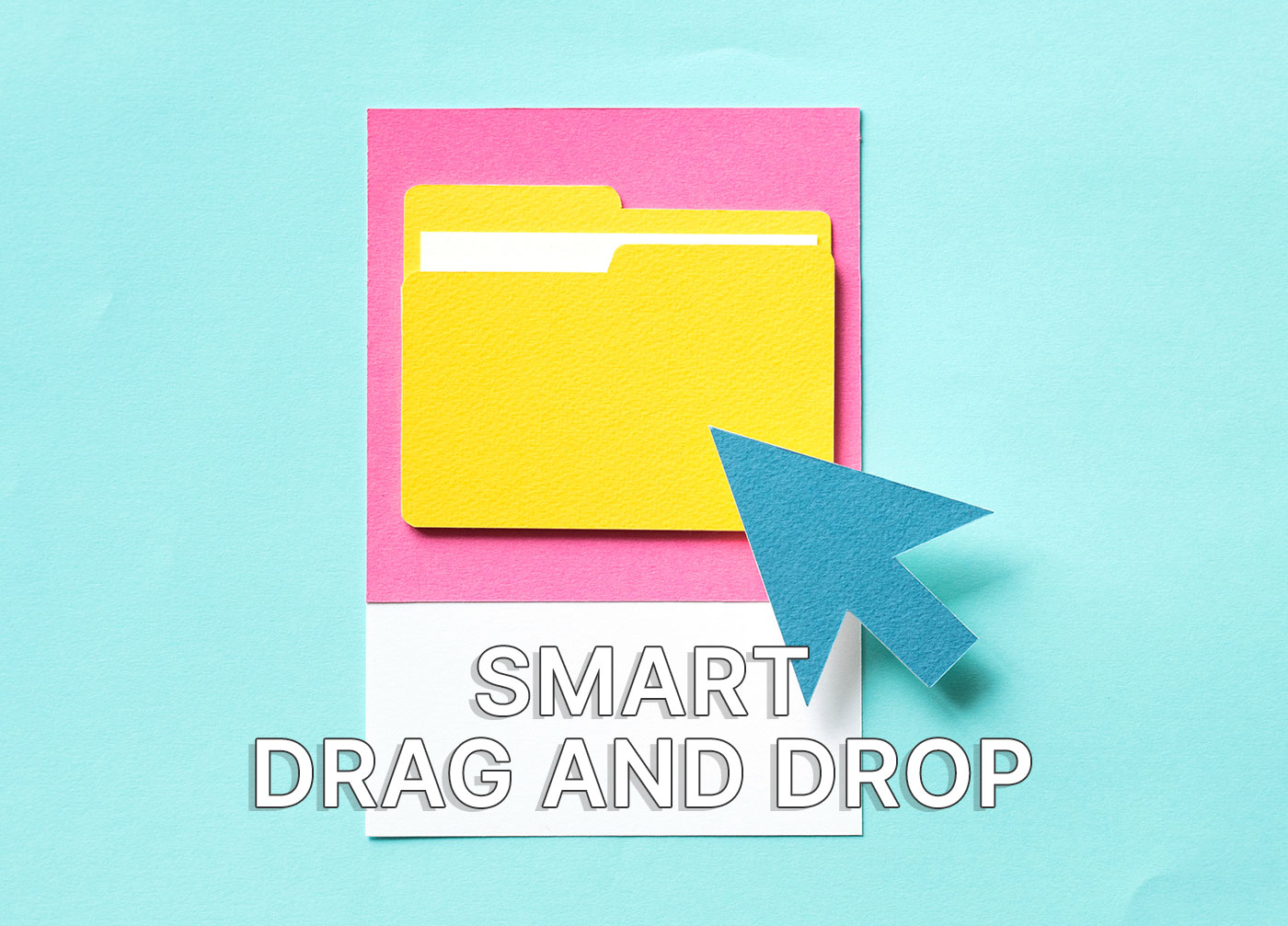
Tu ne connais pas l'informatique et tu veux apprendre à te servir d'un PC. Quelqu'un te trouve un cours et tu commences ta première leçon. L'une des premières choses que tu apprendras sera d'utiliser le glisser-déposer.
Clique gauche sur quelque chose, maintiens le bouton de la souris enfoncé, fais glisser l'élément dans une nouvelle fenêtre, un nouveau dossier, dans un e-mail, et relâche le bouton de la souris pour déposer l'élément à l'endroit choisi.
C'est très facile. Ça marche tout seul. Avec ce simple geste, tu peux déplacer des fichiers dans un nouveau dossier, tu peux joindre des éléments à un e-mail ou insérer des images dans un document.
Windows calcule pour toi ce que tu veux faire. Dans 99% des cas, le système d'exploitation devine correctement tes intentions.
Et le reste du temps ? Tu utilises bien sûr l'une des astuces suivantes :
Une meilleure façon de glisser-déposer dans l'explorateur de fichiers
La routine normale de glisser-déposer utilise le bouton gauche de la souris. Si tu utilise le bouton droit de la souris pour glisser-déposer Lorsque tu relâcheras la souris, tu verras apparaître un menu contextuel qui te présentera les options suivantes :
- Copie ici - copie les articles.
- Déplace-toi ici - déplace les objets.
- Crée des raccourcis ici - crée un lien vers le dossier ou le fichier d'origine.
- Annuler - interrompt l'action de glisser-déposer.
Tu verras peut-être d'autres options dans ce menu, ajoutées par les programmes que tu installes (voir 7-Zip dans cette capture d'écran).
Choisir l'option pour copier au même endroit en tant qu'élément original créera une copie de l'élément. Cela peut être pratique pour dupliquer des documents.
Si tu veux utilise le clic gauche, mais contrôle l'action implicite c'est possible si tu maintiens l'une des touches de modification pendant que tu fais glisser avec le bouton gauche de la souris :
- Ctrl + glisser - articles en copie.
- Maj + glisser - déplacer des objets.
- Alt + glisser (ou Ctrl + Shift + Glisser) - crée un raccourci pointant vers l'élément d'origine.
Remarque que pendant que tu fais glisser, une étiquette apparaît à côté de l'élément glissé, confirmant l'action que tu es en train d'effectuer.
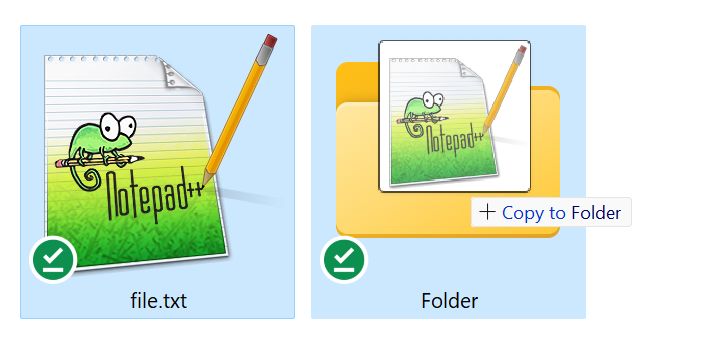
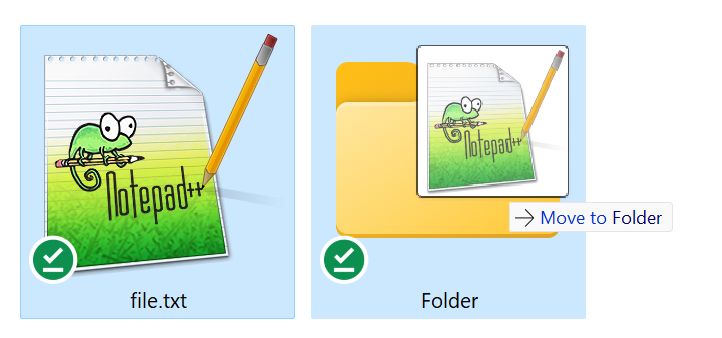
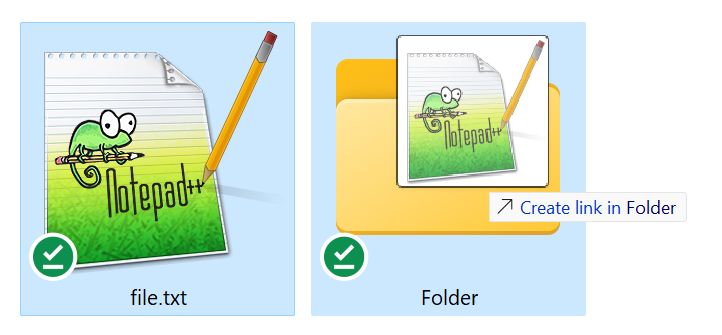
Tu peux passer de Ctrl, Shift et Alt tout en maintenant le bouton gauche de la souris enfoncé et l'action effectuée changera à la volée.
LimitesCes actions fonctionnent dans l'Explorateur de fichiers, lorsque tu fais glisser vers et depuis le Bureau, et dans quelques autres cas limités dans Windows. Dans le cas des applications qui ne prennent pas en charge ces actions, le comportement est celui du glisser-déposer par défaut, donc rien ne changera si tu utilises ces astuces.
Connaissais-tu ces astuces ? Connais-tu des astuces similaires ? Fais-le moi savoir dans les commentaires et je ferai peut-être un jour un récapitulatif des meilleurs trucs et astuces de Windows.

Raccourcis clavier pour accélérer l'édition de texte dans un document.
Tu veux d'autres astuces comme celle-ci pour l'Explorateur de fichiers ? En voici une rapide : utilise la barre d'adresse de l'explorateur pour exécuter les commandes de la ligne de commande.







